精彩评论
- 张麻子是杂种(5天前)
从有人以来就没有比张麻子更邪恶 张口闭口为人民,害死几千万人还为人民,为自己的皇位还差不多,...
评:深度解析《让子弹飞》 al2359(3年前 (2023-02-06))
求科学离线插件,谢谢!34401355@qq.com
评:改版梅林固件安装SS【shadowsocks】科学上网插件教程al2359(3年前 (2023-02-06))
求科学离线插件,谢谢!!!
评:改版梅林固件安装SS【shadowsocks】科学上网插件教程
PicGo下载:https://github.com/Molunerfinn/PicGo/releases,选择exe文件即可。
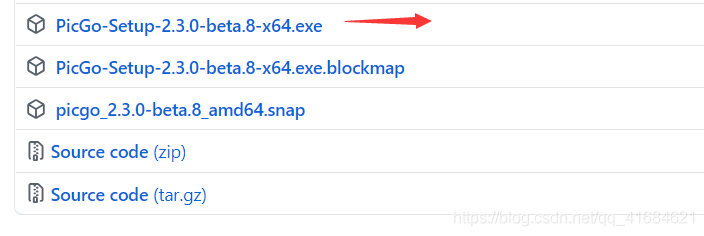
安装完成后。在插件设置那里搜索并安装 gitee 上传插件
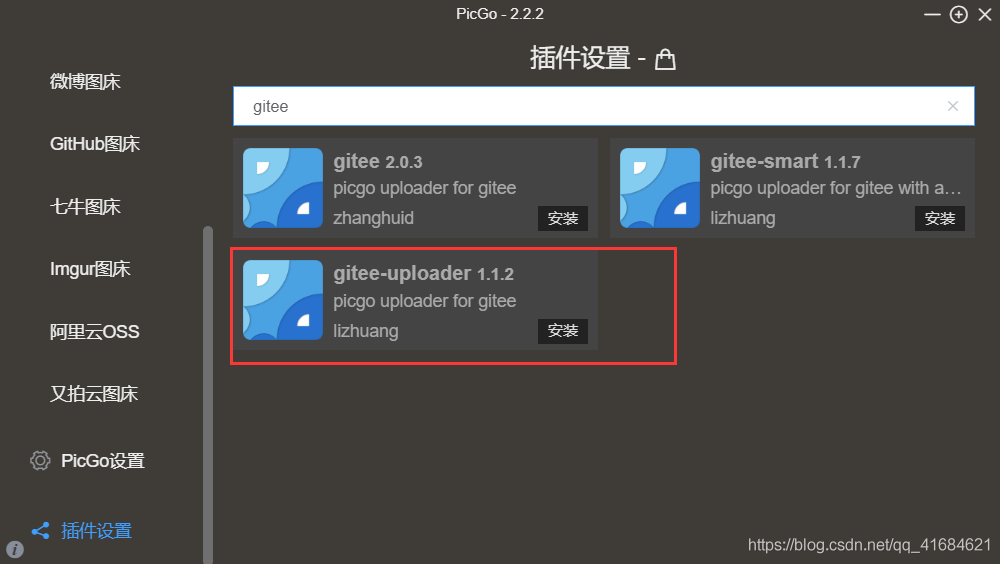
安装好gitee插件后,这里就会有个对应的专区了
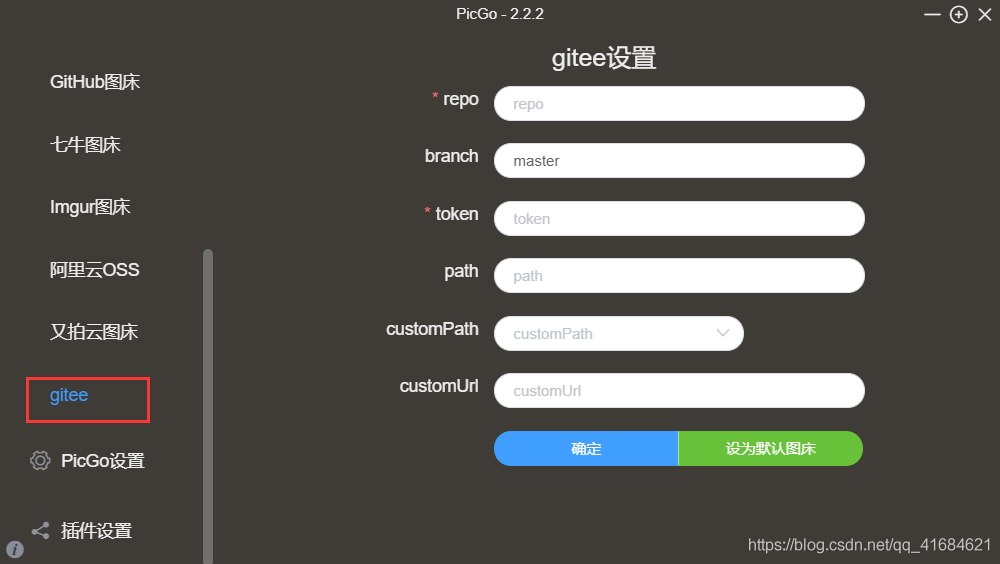
打开 gitee ,新建一个公开的仓库作为图片的存放地址
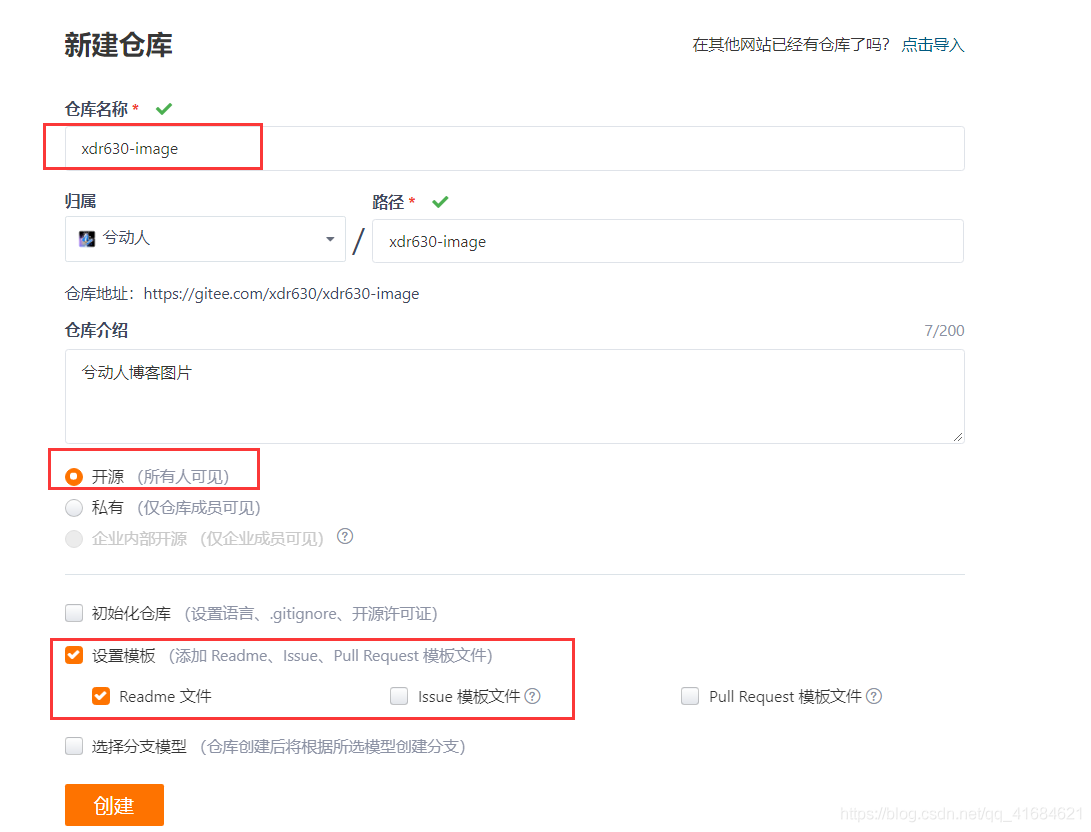
打开 设置——安全设置——私人令牌——生成新令牌
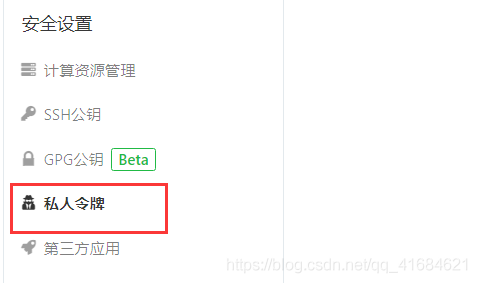
勾选选projects,点击提交,密码验证后生成新令牌
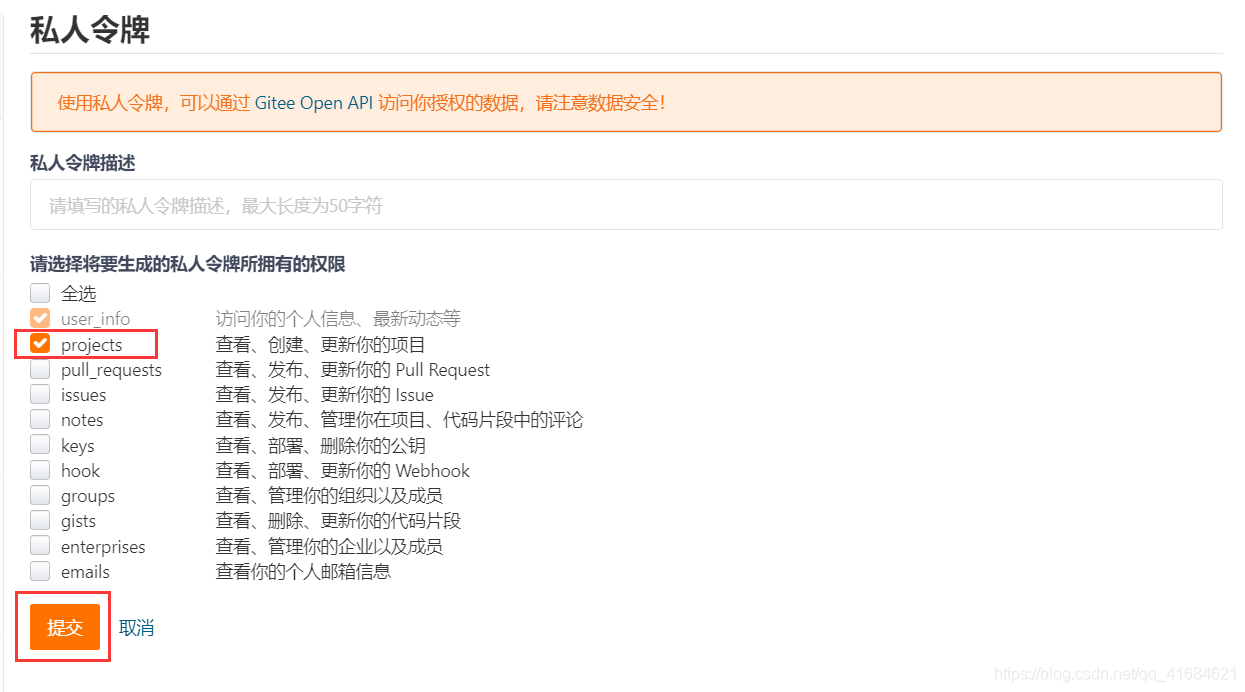
复制令牌,粘贴到 PicGo 的 gitee 设置中的 token 选项中
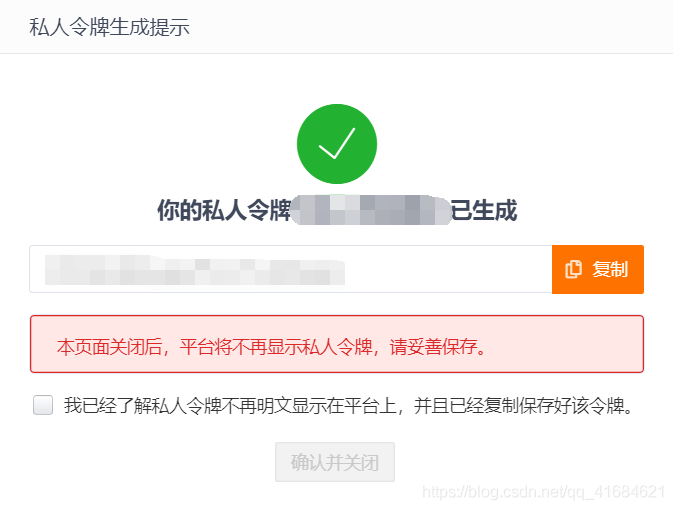
gitee 设置:
repo:填写码云用户名/仓库名
branch:一般填写master,即分支名
token:填写刚刚配置好的私人令牌
path:填写将图片存储到的文件夹名称,可自定义填写
customPath:可以选择默认/年月,此处影响的是图片的链接名称,选择年月则名称将带年月(如:…/20210822xxx.png)
customUrl:自定义域名,PicGo会按照 自定义域名/存储路径/图片名 的方式生成访问链接
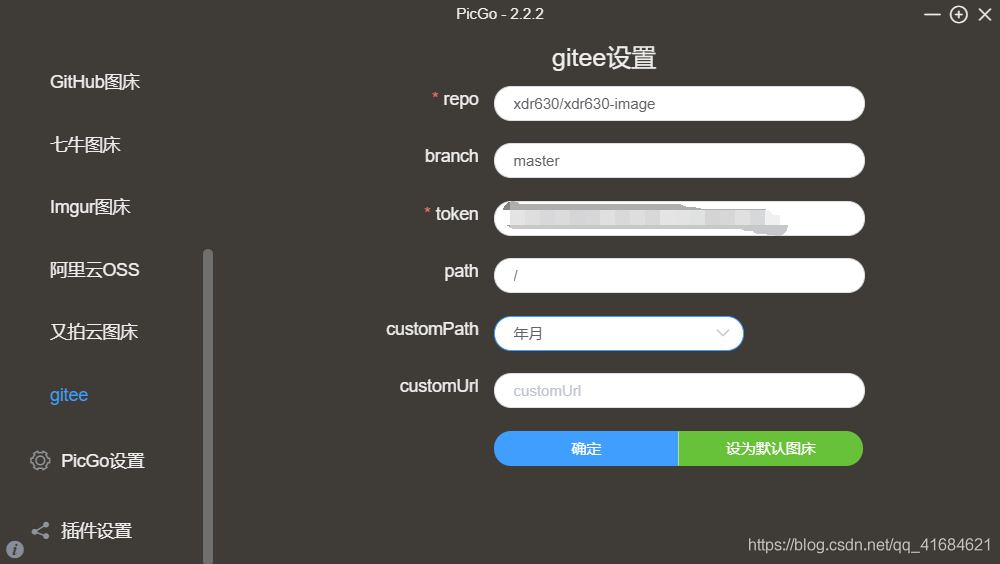
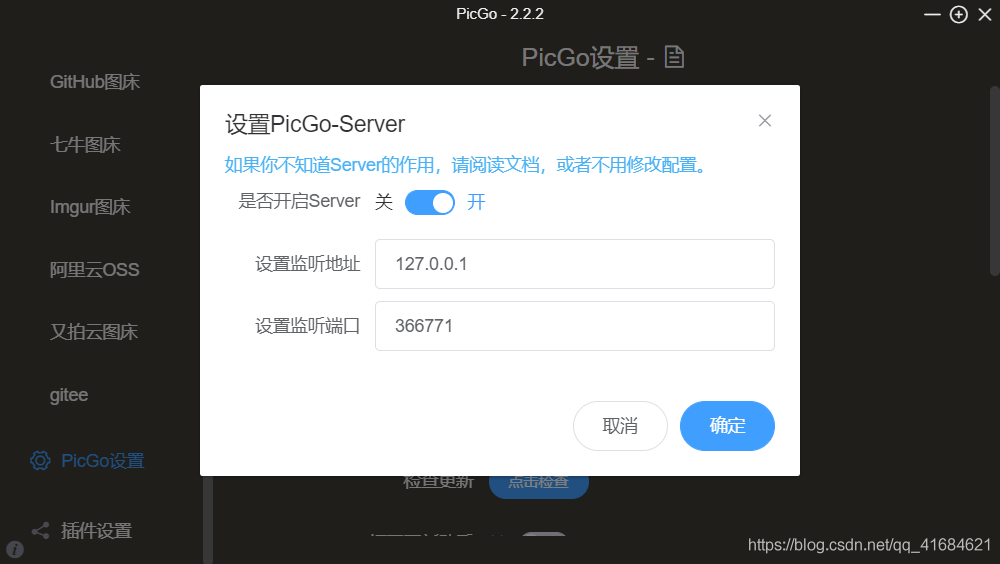
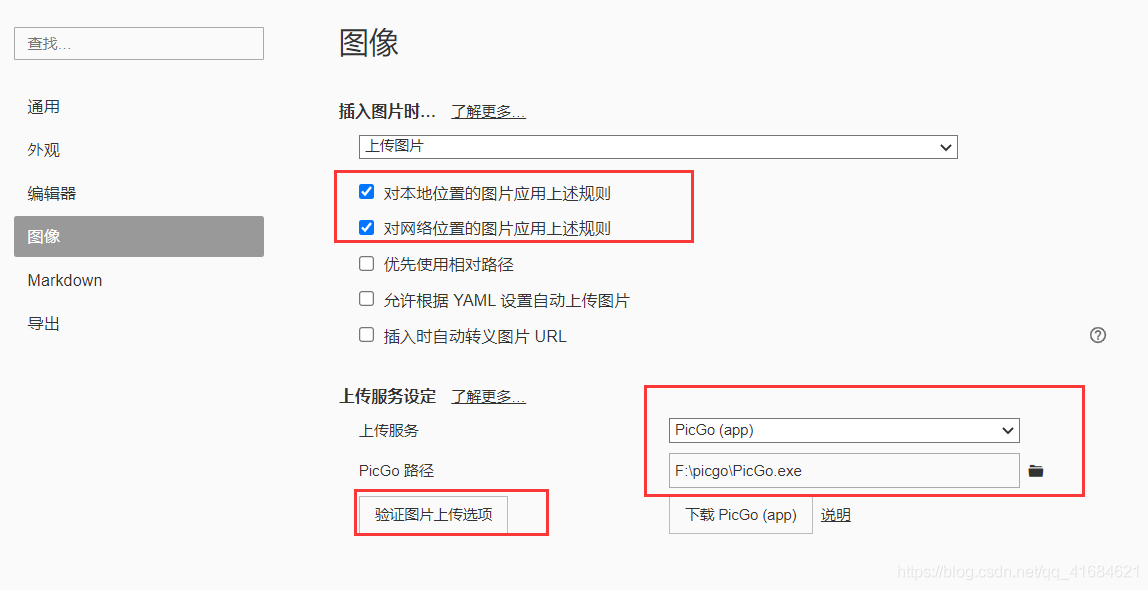
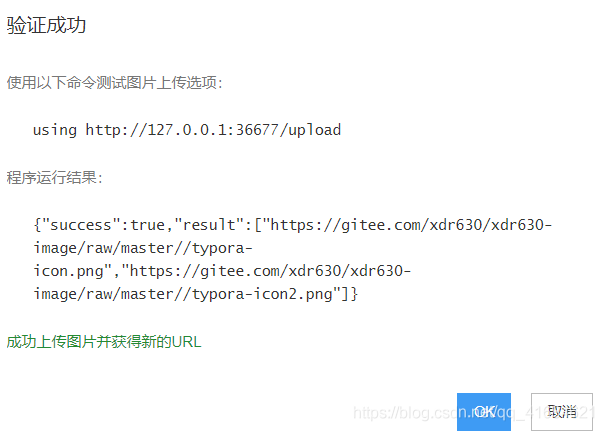
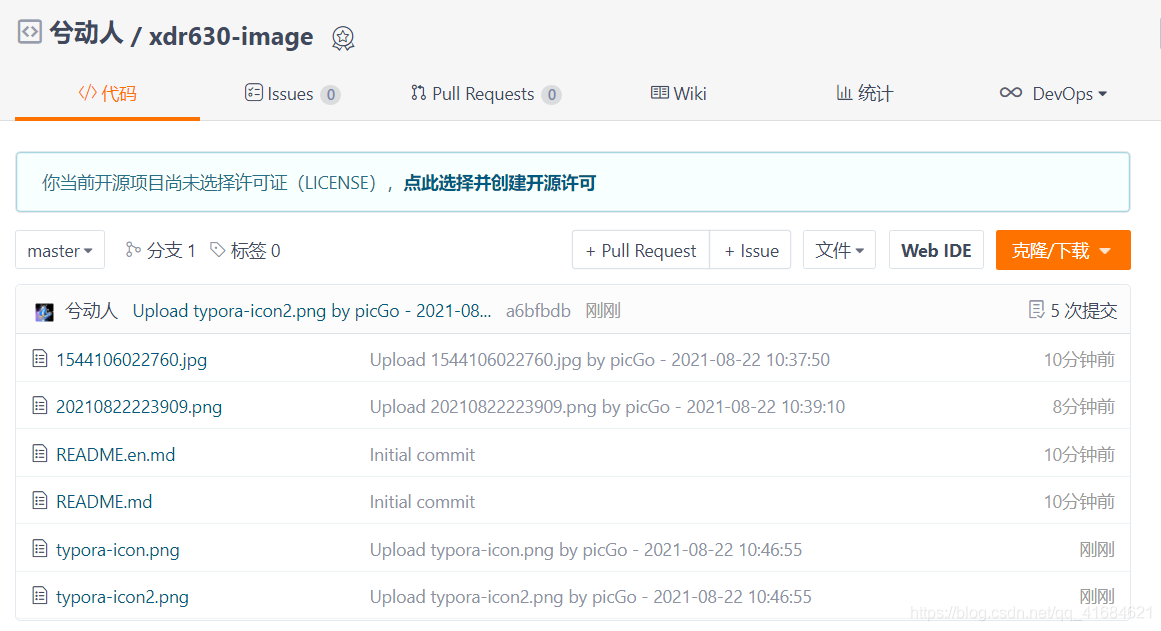
「梦想一旦被付诸行动,就会变得神圣,如果觉得我的文章对您有用,请帮助本站成长」
下一篇:近十年最好看的10部顶级美剧,每部都是当之无愧的业界巅峰
从有人以来就没有比张麻子更邪恶 张口闭口为人民,害死几千万人还为人民,为自己的皇位还差不多,...
评:深度解析《让子弹飞》求科学离线插件,谢谢!34401355@qq.com
评:改版梅林固件安装SS【shadowsocks】科学上网插件教程求科学离线插件,谢谢!!!
评:改版梅林固件安装SS【shadowsocks】科学上网插件教程